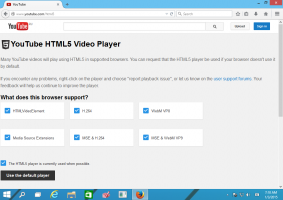विंडोज 10 में संदर्भ मेनू से ओपन पॉवरशेल विंडो को यहां से हटाएं
विंडोज 10 बिल्ड 14986 से शुरू होकर, जो विंडोज 10 क्रिएटर्स अपडेट का प्रतिनिधित्व करता है, माइक्रोसॉफ्ट ने फाइल एक्सप्लोरर में डिफ़ॉल्ट रूप से पॉवरशेल के साथ संदर्भ मेनू कमांड "ओपन कमांड विंडो" को बदल दिया। हम पहले ही देख चुके हैं कि आप कैसे कर सकते हैं संदर्भ मेनू में कमांड प्रॉम्प्ट वापस प्राप्त करें. आज, हम देखेंगे कि एक साधारण रजिस्ट्री ट्वीक के साथ "ओपन पॉवरशेल विंडो यहाँ" मेनू आइटम को कैसे हटाया जाए।

यदि आपने "पुनर्स्थापित किया है"यहां कमांड विंडो खोलेंफ़ाइल एक्सप्लोरर ऐप के संदर्भ मेनू में कमांड, आप संबंधित "ओपन पॉवरशेल विंडो यहाँ" मेनू आइटम से छुटकारा पाना चाह सकते हैं। यहां बताया गया है कि यह कैसे किया जा सकता है।
यहां संदर्भ मेनू से ओपन पॉवरशेल विंडो को हटाने के लिए, निम्न कार्य करें।
- खोलना पंजीकृत संपादक.
- निम्न रजिस्ट्री कुंजी पर जाएँ:
HKEY_CLASSES_ROOT\Directory\shell\Powershell
युक्ति: एक क्लिक के साथ वांछित रजिस्ट्री कुंजी पर कैसे जाएं.

-
स्वामित्व लेने इसकी अनुमतियों को संशोधित करने के लिए इस कुंजी का।

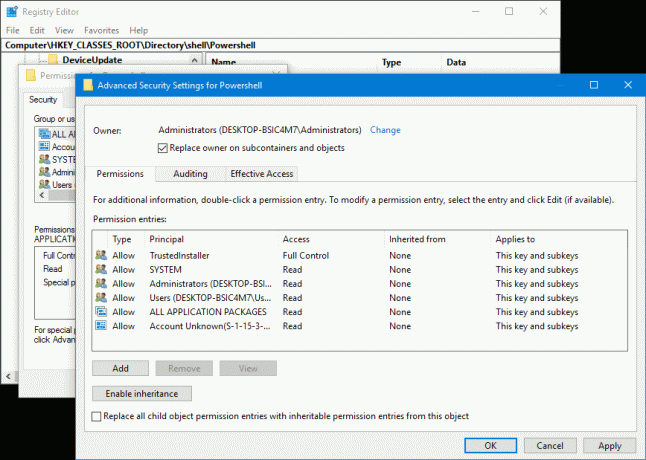
- व्यवस्थापकों की अनुमतियों में "पूर्ण नियंत्रण" जोड़ें:

- Powershell उपकुंजी के अंतर्गत, एक नया स्ट्रिंग मान बनाएँ जिसे कहा जाता है प्रोग्रामेटिक एक्सेस ओनली. कोई मूल्य डेटा सेट न करें, बस इसे खाली छोड़ दें।
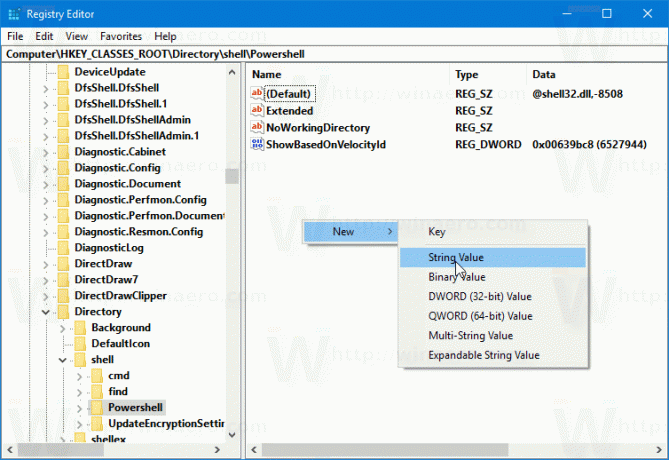
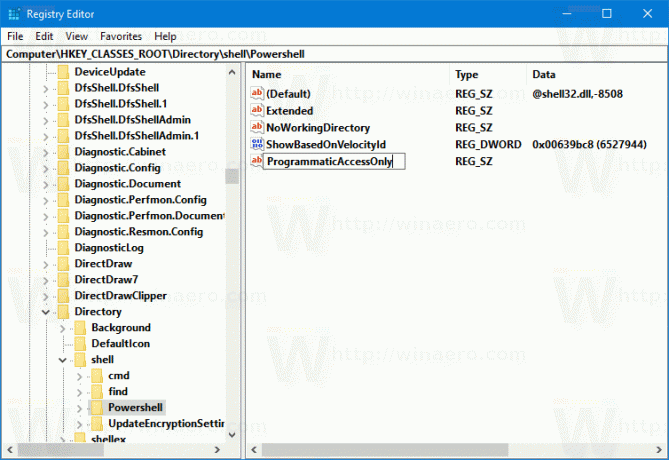
- "ओपन पॉवरशेल विंडो यहाँ" आइटम विंडोज 10 के फ़ोल्डर संदर्भ मेनू में छिपा होगा:

अब, निम्नलिखित रजिस्ट्री कुंजियों के तहत उपरोक्त चरणों को दोहराएं:
HKEY_CLASSES_ROOT\Directory\Background\shell\Powershell. HKEY_CLASSES_ROOT\Drive\Background\shell\Powershell
आप कर चुके हैं।
कमांड को फिर से दृश्यमान बनाने के लिए, आपके द्वारा बनाए गए ProgrammaticAccessOnly स्ट्रिंग पैरामीटर को हटा दें।
बस, इतना ही।